PS中字体旋转技巧详解:轻松实现字体任意角度旋转
5、释放鼠标,完成字体的旋转。
二、使用“变形”命令旋转字体
1、选中文本框,点击菜单栏中的“编辑”(Edit)>“变形”(Transform)。
2、在弹出的变形菜单中,选择“旋转”(Rotate)。
3、在弹出的旋转框中,输入旋转角度,点击“确定”按钮。
4、此时,文本会按照您设置的角度进行旋转。
使用薇信小程序【发卡达人】选择口令模式输入“ps”免费领取ps全套自学视频教程
三、使用“透视”命令旋转字体
1、选中文本框,点击菜单栏中的“编辑”(Edit)>“变形”(Transform)。
2、在弹出的变形菜单中,选择“透视”(Perspective)。
3、将鼠标移至变换框的四个角,当光标变成旋转箭头时,点击并拖动鼠标,调整文本的透视角度。
4、释放鼠标,完成字体的旋转。
四、使用“扭曲”命令旋转字体
1、选中文本框,点击菜单栏中的“编辑”(Edit)>“变形”(Transform)。
2、在弹出的变形菜单中,选择“扭曲”(Distort)。
3、将鼠标移至变换框的角点或边线上,当光标变成相应的变形箭头时,点击并拖动鼠标,调整文本的扭曲角度。
4、释放鼠标,完成字体的旋转。
总结:
在Photoshop中旋转字体是一个简单而实用的操作。通过以上四种方法,您可以轻松实现字体任意角度的旋转。在实际应用中,根据需求选择合适的方法,可以让您的作品更具创意和吸引力。
返回搜狐,查看更多